Το Fedora Linux είναι ένα από τα πιο σταθερά Linuxτα λειτουργικά συστήματα, αν προσπαθείτε να βρείτε ένα λειτουργικό σύστημα σταθμών εργασίας ανοιχτού κώδικα χωρίς ανοησίες. Με αυτό, οι χρήστες λαμβάνουν μια γεύση από το τελευταίο νέο λογισμικό από το Redhat, συμπεριλαμβανομένων των χαρακτηριστικών που θα εμφανιστούν σε μεταγενέστερες εκδόσεις του Redhat Enterprise Linux, όλα δωρεάν. Το πρόβλημα είναι ότι ο εγκαταστάτης του Fedora μπορεί να προκληθεί σε μερικούς, αφήνοντας πολλούς που θέλουν να το δοκιμάσουν αναρωτιούνται τι να κάνουν. Αυτό οφείλεται στο γεγονός ότι αποφασίσαμε να δημιουργήσουμε ένα άρθρο που να δείχνει ακριβώς πώς μπορείτε να εγκαταστήσετε το Fedora 27.
SPOILER ALERT: Μετακινηθείτε προς τα κάτω και παρακολουθήστε το εκπαιδευτικό βίντεο στο τέλος αυτού του άρθρου.
Δημιουργία του Live Disk
Η εγκατάσταση του σταθμού εργασίας Fedora απαιτεί την πραγματοποίηση ενόςδίσκο εγκατάστασης live. Αυτή η διαδικασία είναι πολύ εύκολη και λειτουργεί με τον ίδιο τρόπο στα Windows, Mac και Linux. Για να πάρετε τα πάντα, πηγαίνετε πρώτα στον ιστότοπο του Fedora και κατεβάστε την τελευταία έκδοση του Fedora Workstation.
Λάβετε υπόψη σας, υπάρχουν πολλές κυκλοφορίες τωνΜαλακό καπέλλο. Δεν σας αρέσει η τυπική έκδοση Gnome; Δείτε το Fedora Spins. Είναι εκ νέου υλοποιήσεις της τελευταίας έκδοσης του Fedora, με διαφορετικά περιβάλλοντα επιφάνειας εργασίας. Οι εκδόσεις περιλαμβάνουν: KDE, Cinnamon, Mate, XFCE και πολλά άλλα!
Όταν έχετε κατεβάσει το δίσκο σας Fedora 27 ISOεικόνα, κατεβάστε το εργαλείο απεικόνισης δίσκου Etcher. Μόλις το κατεβάσετε, ανοίξτε το και ακολουθήστε τις οδηγίες στην ιστοσελίδα. Πρόκειται για μια διαδικασία τριών βημάτων που θα σας οδηγήσει στο αναβοσβήσιμο του Fedora στο USB thumb drive σας. Αν δεν χρησιμοποιείτε εργαλείο USB για την εγκατάσταση του Fedora, κάντε διπλό κλικ στο αρχείο ISO και θα ανοίξει με το εργαλείο καυστήρα δίσκων που είναι εγκατεστημένο στο λειτουργικό σας σύστημα.
Ρύθμιση
Η σύνδεση με το νεοδημιουργημένο ζωντανό δίσκο USB δεν είναιαρκετά για να πάρει το Fedora για εκκίνηση. Πιθανότατα, ο υπολογιστής σας θα προσπαθήσει να φορτώσει το λειτουργικό σύστημα που υπάρχει ήδη στον υπολογιστή. Για να το διορθώσετε, εκκινήστε την οθόνη BIOS. Μέσα σε αυτήν την περιοχή του BIOS, αναζητήστε τη ρύθμιση για να αλλάξετε τη σειρά εκκίνησης και ρυθμίστε την έτσι ώστε τα μπουκάλια USB (ή DVD) της Fedora Live να μπότες πριν από οτιδήποτε άλλο.
Σημείωση: Οι υπολογιστές έχουν πολύ διαφορετικά κουμπιά για να πιέσουν για να μπουν στο BIOS. Ορισμένοι χρησιμοποιούν το DEL, ενώ άλλοι μπορούν να χρησιμοποιήσουν ESC ή F2. Είναι καλύτερο να διαβάσετε το εγχειρίδιο του υπολογιστή σας για να μάθετε αυτές τις πληροφορίες ή να δείτε τον οδηγό μας για πρόσβαση στο BIOS στον υπολογιστή σας.
Εγκατάσταση
Το Fedora Linux χρησιμοποιεί το πρόγραμμα εγκατάστασης Anaconda. Για να είμαι ειλικρινής, είναι λίγο πιο συγκεχυμένη και δύσκολη από άλλες διανομές Linux. Εάν είστε νέοι σε αυτό, ή ακόμα και ένας μέτριος χρήστης, μπορεί να αισθανθείτε χαμένος. Βεβαιωθείτε ότι ακολουθείτε προσεκτικά αυτόν τον οδηγό για καλύτερα αποτελέσματα.
Όταν το λειτουργικό σύστημα ξεκινά για πρώτη φορά, τοΤο εργαλείο εγκατάστασης του Fedora Anaconda θα δώσει δύο επιλογές για να διαλέξετε. Αυτές οι επιλογές είναι "Δοκιμάστε το Fedora" και "Εγκατάσταση στο σκληρό δίσκο". Μη διστάσετε να κάνετε κλικ στο κουμπί δοκιμής αν δεν είστε σίγουροι ότι το Fedora είναι κατάλληλο για εσάς. Θα σας επιτρέψει να χρησιμοποιήσετε μια πλήρως λειτουργική επιφάνεια εργασίας του Fedora Linux χωρίς να εγκαταστήσετε τίποτα.

Για να ξεκινήσετε τη διαδικασία εγκατάστασης, κάντε κλικ στο "Installστο σκληρό δίσκο ". Επιλέξτε τη γλώσσα σας και βρείτε "σύστημα". Δεδομένου ότι το Fedora δεν έχει εγκατασταθεί ακόμα, πρέπει να οριστούν διαμερίσματα. Κάντε κλικ στο "σύστημα" για να εμφανιστεί το μενού επιλογής μονάδας δίσκου.
Από προεπιλογή, το Fedora Linux υποστηρίζει αυτόματαδιαμέριση. Για τους περισσότερους χρήστες (τόσο για αρχάριους όσο και για χρήστες ενέργειας) αυτή η επιλογή είναι περισσότερο από επαρκής. Θα δημιουργήσει τη ρίζα, την ανταλλαγή, την εκκίνηση και οτιδήποτε άλλο. Για να ορίσετε αυτόματο διαμέρισμα, το μόνο που απαιτείται είναι να βρείτε τον σκληρό σας δίσκο. Αναζητήστε τη μονάδα δίσκου που θέλετε να χρησιμοποιήσετε στο "τοπικό τυπικό δίσκο" και κάντε κλικ σε αυτήν. Όταν επιλεγεί, θα δείτε ένα μαύρο σημάδι επιλογής.
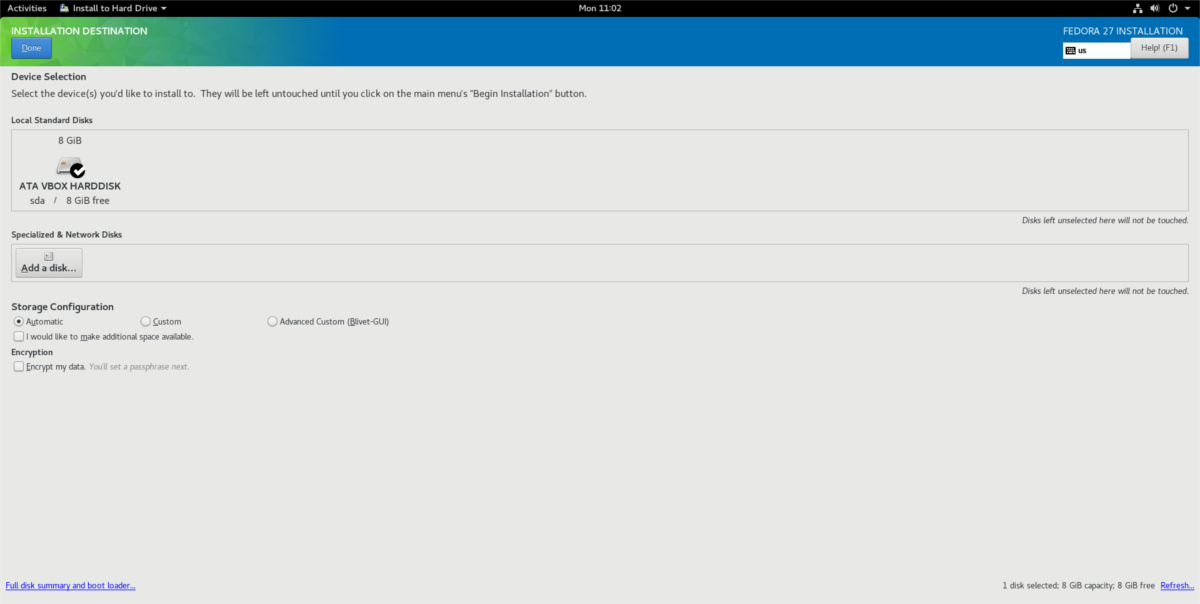
Εναλλακτικά, μπορείτε να διαμερίσετε με μη αυτόματο τρόποόλα ελέγχοντας το "προσαρμοσμένο" πλαίσιο αντί για το "αυτόματο". Κάντε κλικ στο κουμπί "Done" και μεταβείτε στο κύριο μενού επιλογών εγκατάστασης. Αναζητήστε την "έναρξη εγκατάστασης" και κάντε κλικ σε αυτήν για να ξεκινήσει η διαδικασία εγκατάστασης.
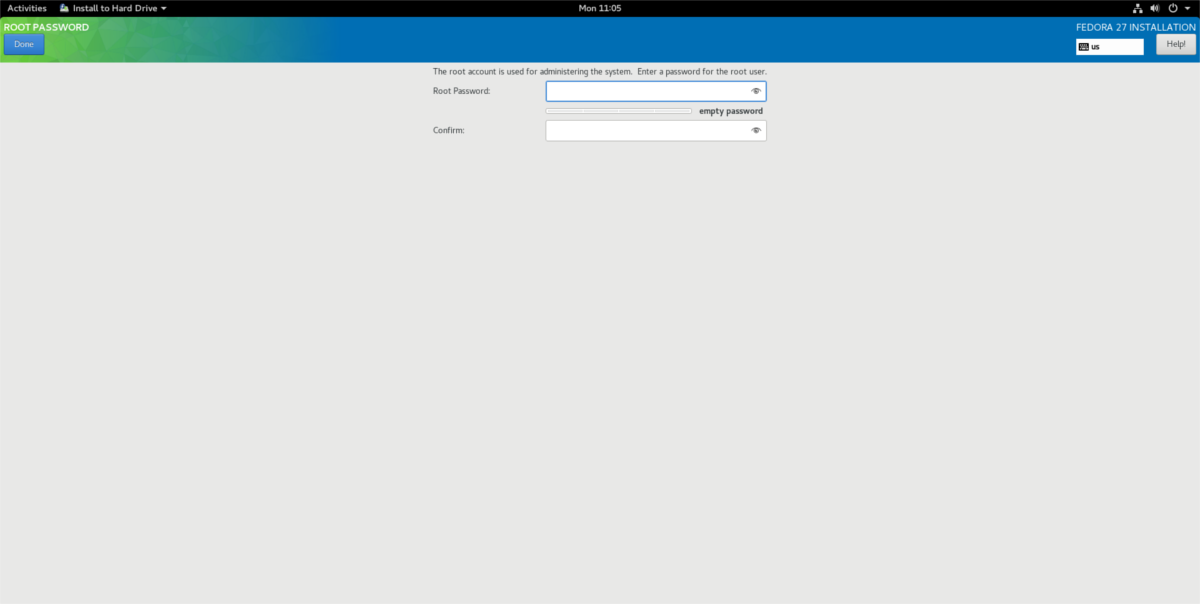
Αφού κάνετε κλικ στο κουμπί εγκατάστασης, θα είστεστη σελίδα εγκατάστασης του χρήστη. Πηγαίνετε κατευθείαν και επιλέξτε πρώτα "root password". Αυτό θα σας επιτρέψει να ρυθμίσετε έναν κωδικό πρόσβασης ρίζας για το σύστημά σας. Μετά τη ρύθμιση, το πρόγραμμα εγκατάστασης θα σας μεταφέρει στην ίδια σελίδα για να δημιουργήσετε έναν χρήστη.
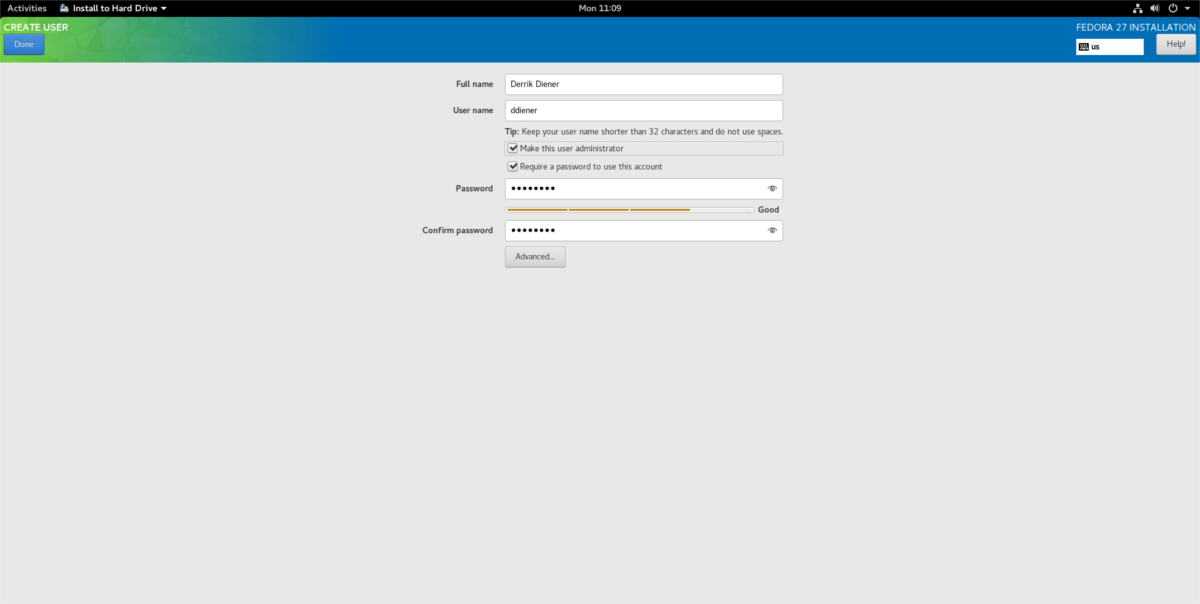
Στη σελίδα δημιουργίας χρηστών, συμπληρώστε το πλήρες κείμενοέτσι ώστε το Anaconda να μπορεί να δημιουργήσει αυτόματα ένα όνομα χρήστη. Επιπλέον, επιλέξτε το πλαίσιο "Κάντε αυτό το διαχειριστή χρήστη" για να βεβαιωθείτε ότι έχετε πρόσβαση στο sudo. Αφού συμπληρώσετε τα πάντα, κάντε κλικ στο κουμπί "Done".
Από εδώ, απλά καθίστε και αφήστε το Fedora να τελειώσει τα πάντα. Όταν ολοκληρωθεί, θα δείτε ένα παράθυρο που θα σας πει ότι η εγκατάσταση ολοκληρώθηκε!
Συμβουλές για το Fedora
Έτσι, έχετε εγκαταστήσει το Fedora 27 αλλά δεν είστεαπόλυτα ικανοποιημένη από την επιλογή του λογισμικού που προσφέρει. Αυτό είναι κατανοητό, καθώς η προεπιλεγμένη επιλογή λογισμικού έχει μόνο λογισμικό ανοιχτού κώδικα. Αν ψάχνετε να έχετε πρόσβαση σε ακόμα περισσότερο λογισμικό, μπορείτε να εγκαταστήσετε το RPM Fusion. Είναι ένα αποθετήριο λογισμικού τρίτου μέρους που διανέμει τακτικά μη-ελεύθερο λογισμικό. Για να το χρησιμοποιήσετε για το Fedora 27, ακολουθήστε τα παρακάτω βήματα:
wget https://download1.rpmfusion.org/nonfree/fedora/rpmfusion-nonfree-release-27.noarch.rpm sudo dnf install rpmfusion-nonfree-release-27.noarch.rpm
Από εδώ, ο υπολογιστής σας Fedora Linux θα έχει πολύ περισσότερες διαθέσιμες επιλογές λογισμικού!













Σχόλια